如何粘贴excel表格保持表格不变 Excel复制表格不变形方法
更新时间:2024-01-10 08:54:04作者:jiang
在日常的工作和学习中,我们经常需要使用Excel来处理和分析各种数据,在操作Excel时,经常会遇到一个问题,那就是复制粘贴表格时,表格的格式和样式会发生改变,导致我们需要重新调整和编辑。为了解决这个问题,本文将介绍如何粘贴Excel表格保持表格不变的方法。通过掌握这些技巧,我们可以更高效地处理和利用Excel表格,提高工作和学习的效率。
具体方法:
1.方式一
我们按下鼠标左键,拖动选中表格,再按下Ctrl+C复制表格区域;
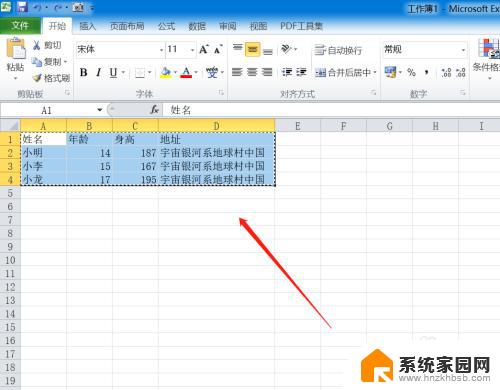
2.按下Ctrl+V将复制的内容粘贴,这个时候发现表格是变形的。不要慌,我们点击粘贴选项;
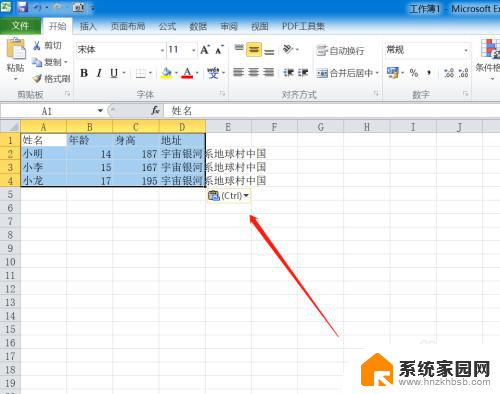
3.在下拉列表里,我们选择保留源列宽。点击后就能看到表格恢复了原先的模样,不变形了。
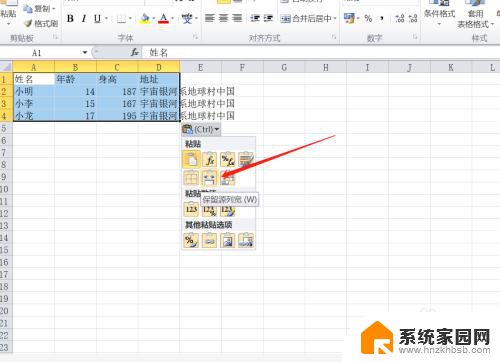
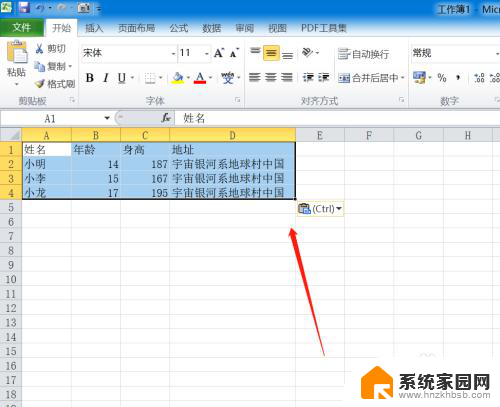
4.方式二
我们点击Excel左上角的三角区域,全选整个表格;
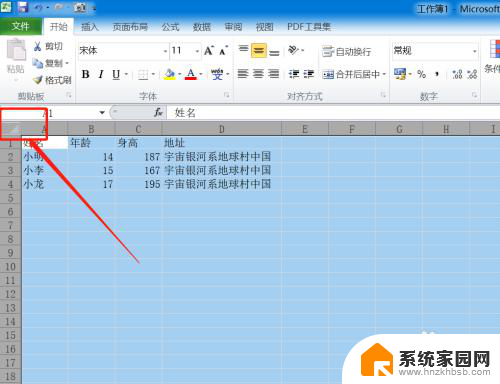
5.按下CTRL+C组合键,将整个表格复制下来;
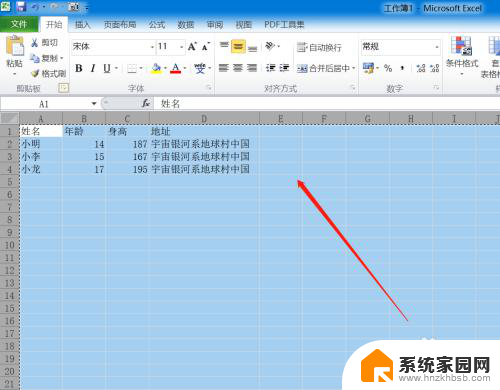
6.用鼠标点击要粘贴的首个单元格位置,Ctrl+V粘贴表格。这样也能保证复制的表格不变形。
以上两种方式都可使用,大家根据需求选择即可。
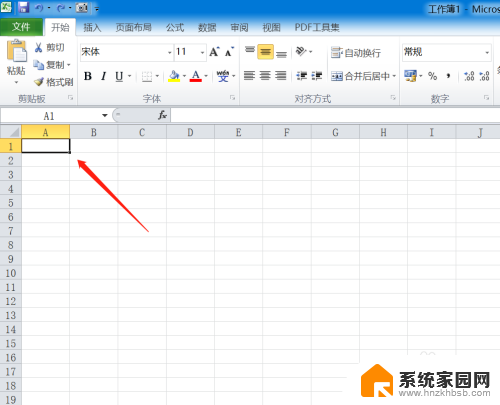
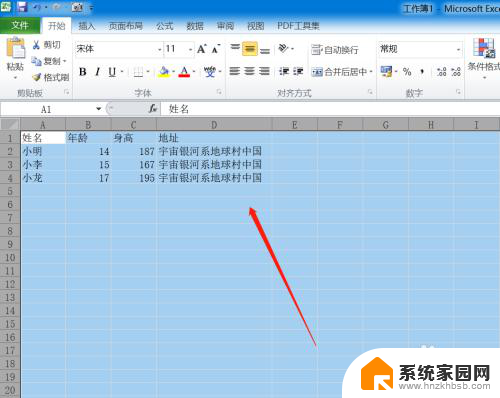
以上就是如何粘贴Excel表格保持表格不变的全部内容,如果你遇到这种情况,你可以根据以上步骤解决问题,非常简单快速。
如何粘贴excel表格保持表格不变 Excel复制表格不变形方法相关教程
- wps怎样复制粘贴格式不变 wps如何复制粘贴时保持格式不变
- 表格复制粘贴到word中无法完整显示怎么办 Excel表格复制到Word后显示不全怎么办
- 如何把表格变成图表 Excel表格数据转换图表方法
- excel表格数据怎么复制到word表格里 EXCEL数据导入Word表格
- excel表格怎么变成共享文档 Excel表格如何设置共享权限
- excel怎么让0变成 Excel表格中如何将0变成空格符
- wps如何复制后格式不变 wps如何复制后保持格式不变
- 如何快速将多个excel表格做到一个excel里且格式不变 如何快速统一多个表格的格式
- 如何取消excel表格密码保护 Excel表格密码取消技巧
- excel表格右边的三角 Excel表格中右上角小红三角的制作方法
- 台式电脑连接hdmi 电脑连接显示器的HDMI线怎么插
- 电脑微信怎么在手机上退出登录 手机怎么退出电脑上的微信登录
- 打开检查作业 如何使用微信小程序检查作业
- 电脑突然要求激活windows 如何解决电脑激活Windows问题
- 电脑输入密码提示错误 电脑密码输入正确却提示密码错误
- 电脑哪个键关机 电脑关机的简便方法是什么
电脑教程推荐